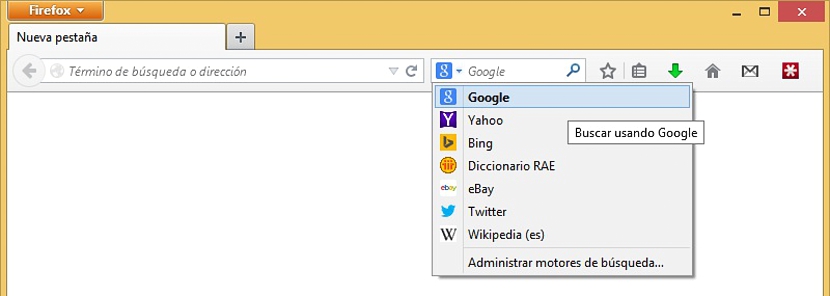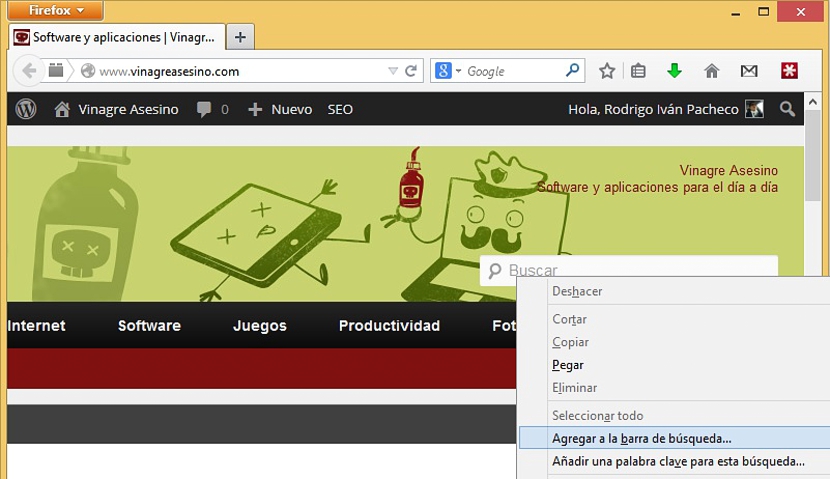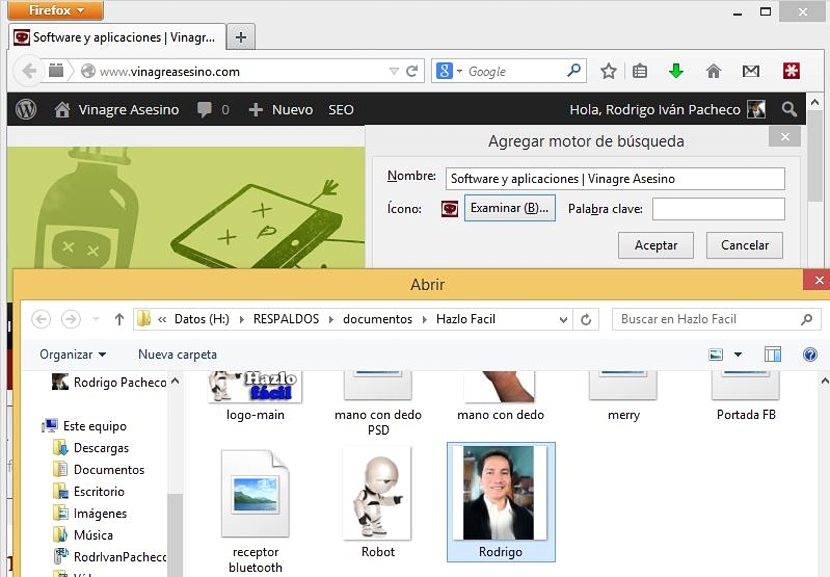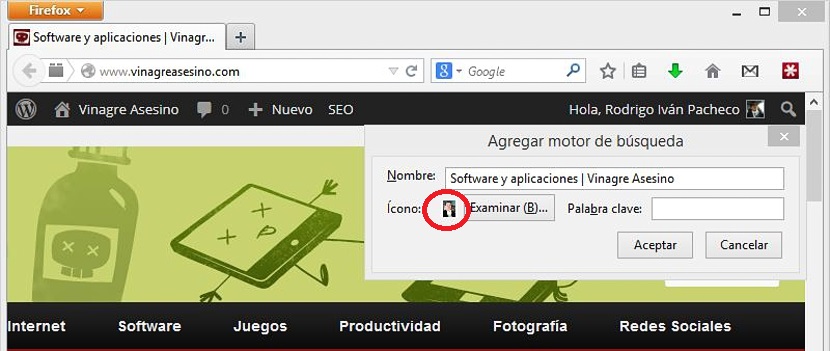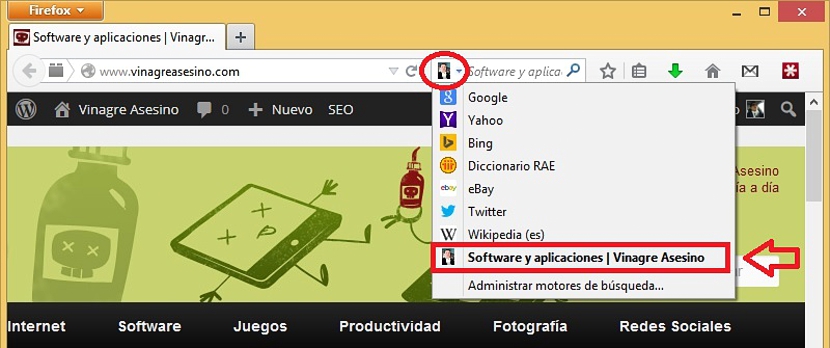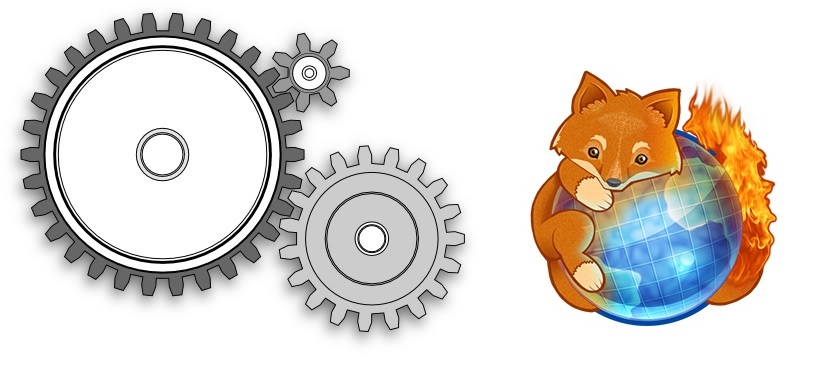
Takket være tilstedeværelsen af et par plugins, der er udviklet af tredjeparter, i dag mulighederne for at tilpasse vores Firefox-søgemaskine er enorme. Hvordan vil du f.eks. Placere dit foto i søgefeltet i denne internetbrowser?
Dette er den opgave, som vi nu vil prøve at udføre med vores Mozilla Firefox-browser. Så du har en lidt klarere idé om, hvad vi har foreslået at gøre, i første omgang foreslår vi gennemgå nogle aspekter, som denne browser er en del af fra Internettet og senere vil vi foreslå de trin, der skal følges for at opnå denne tilpasning af søgefeltet i Mozilla Firefox.
Hvad er pladsen i søgefeltet i Firefox?
Hvis du er en besøgende, der har været på nettet i lang tid, vil du vide, hvordan du genkender hvert af de elementer, der er en del af grænsefladen til en internetbrowser. Der er et par forskelle mellem nogle af dem, noget der vil du være i stand til at bemærke hovedsageligt mellem Google Chrome og Firefox. Den første af dem er kommet til at integrere pladsen i søgefeltet med webadressens, mens i Mozilla Firefox opbevares disse 2 elementer separat, medmindre du fortsætter tutorial, hvor vi kombinerer begge miljøer. Det, vi virkelig er interesseret i nu, er øverst til højre, et rum, hvor vi kan skrive ethvert emne, som vi har brug for at undersøge, inden for søgemaskinerne. Dette er det miljø, som vi vil ændre nu og tilpasse med et fotografi af os eller det af din interesse.
Hvad skal vi virkelig gøre med denne søgefelt i Firefox?
Da vi har genkendt det sted og sted, hvor denne søgefelt er placeret i Mozilla Firefox-browseren, foreslår vi i stedet, at du udfører denne lille test:
- Gå ind i rummet Søg Bar i Firefox.
- Klik på den lille inverterede pil ned.
Med disse 2 enkle test, som vi har foreslået, vil du være i stand til at bemærke tilstedeværelsen af de søgemaskiner, der er konfigureret i denne søgefelt, sted hvor vi vil tilføje endnu en motor, hvilket vil være årsagen og målet med den tilpasning, som vi har foreslået i dette øjeblik. For at opnå dette bruger vi nødvendigvis en tilføjelse, der er hostet i Firefox-arkivet, som du kan downloade fra følgende link.
Pluginet, der har navnet Søgefelt integrerer straks browseren, ikke kræver genstart af det samme som andre lignende normalt beder om.
Hvordan kan jeg oprette en ny søgemaskine?
Nå, hvis vi allerede har fulgt de trin, der er foreslået i de foregående afsnit, så er vi klar til at begynde at arbejde på jagt efter vores primære mål. Når du har installeret det plugin, som vi tidligere har foreslået, skal du nu gå til et websted, hvor der er nyheder, der er af interesse for dig, som vil være målet for at oprette denne nye personlige søgemaskine; til dette foreslår vi brugen af enhver webside, selvom vi af rekreative grunde bruger webstedet til vinegarasesino.com:
- Med tilføjelsesprogrammet installeret går vi til vinagreasesino.com (eller andre, der er af interesse for dig)
- Vi ser efter søgerummet på denne webside.
- I stedet for at skrive noget, skal vi klikke på højre museknap.
- En kontekstmenu vises.
- Fra indstillingerne vælger vi den der siger «tilføj til søgefeltet".
- Et lille pop op-vindue vises.
Der skriver vi nogle etiketter på indholdet af denne webside (i vores eksempel kan det være software, tricks, tutorials) i det respektive område og også det navn, som denne søgemaskine har.
Der er en lille ekstra mulighed, der beder os om at placere et foto eller et billede, ved at klikke på det for at være i stand til det naviger til et sted, hvor dette fotografi findes og vælg således det for at være en del af denne nye søgemaskine, som vi vil placere i søgefeltet i Firefox.
Efter at have gennemført alle disse trin vil vi være i stand til at bemærke, at ei søgefeltet i Firefox vises vores fotoDet vigtigste er den funktion, som dette nye miljø, som vi har skabt, udfører. Det vil tjene som brugerdefineret søgemaskine til vinagreasesino.com, hvilket betyder, at hvis vi skriver et emne om software, vil de viste resultater kun tilhøre dem, der er hostet på denne webside.